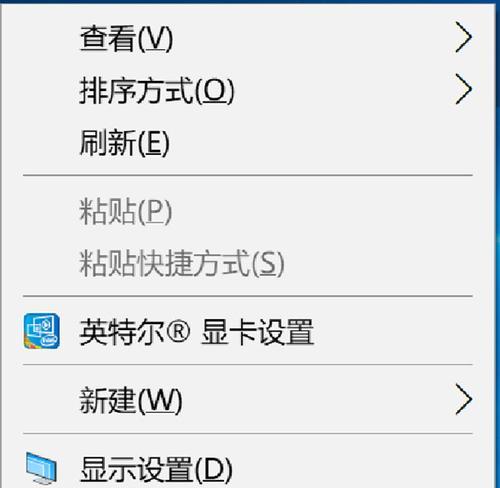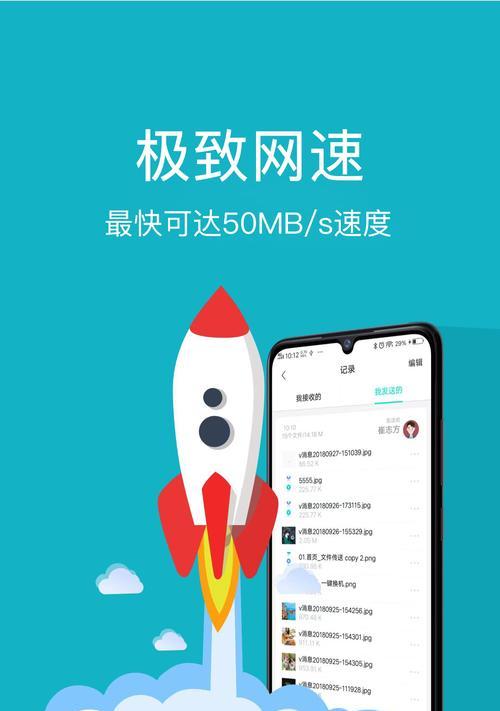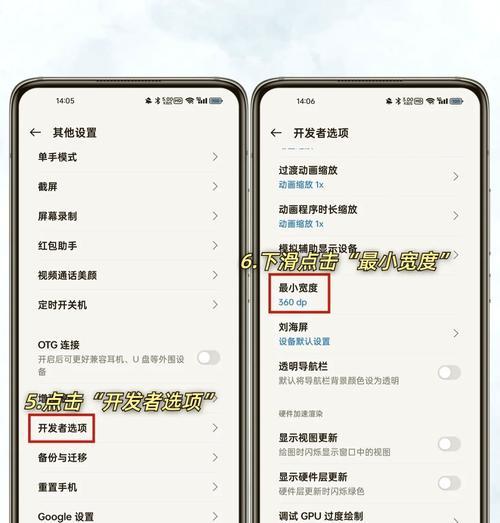在日常工作和学习中,我们经常需要与他人分享电脑截屏,以便更好地传达信息和解决问题。然而,许多人对于如何方便地进行电脑截屏和分享方法仍然不甚了解。本文将介绍6种简便方法,让我们轻松实现电脑截屏并分享给他人,从此告别繁琐步骤。
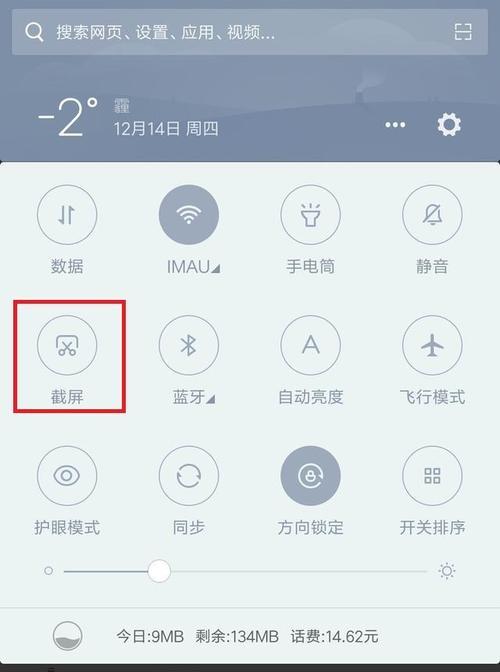
使用快捷键进行全屏截图
通过按下“PrintScreen”键或“Fn+PrintScreen”键组合,可以快速捕捉整个屏幕的截图,并自动复制到剪贴板中,方便粘贴到其他应用程序中进行分享。
自定义区域截图
借助“Windows”系统自带的“SnippingTool”工具或“Windows+Shift+S”快捷键,可以选择截取屏幕上任意区域的截图,并进行保存、编辑和分享。
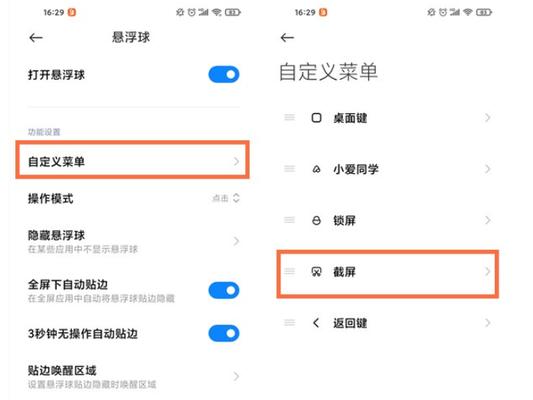
使用第三方截图工具
许多第三方截图工具,如“Snagit”、“LightShot”等,提供了更丰富的截图功能和编辑选项,可以方便地进行截图、标记、裁剪等操作,并快速分享给他人。
使用系统自带的截图快捷键
在Mac系统中,通过按下“Command+Shift+3”组合键,可以快速进行全屏截图,并自动将截图保存至桌面上。通过按下“Command+Shift+4”组合键,可以选择截取屏幕上任意区域的截图,并进行保存。
利用浏览器插件进行截屏和分享
许多浏览器插件,如“AwesomeScreenshot”、“FireShot”等,提供了直接在浏览器中进行截图和编辑的功能,可以方便地分享网页内容给他人。
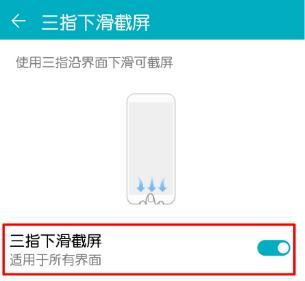
使用云存储服务分享截图
借助云存储服务如“GoogleDrive”、“OneDrive”等,可以将截图保存到云端,并生成一个链接,方便与他人分享。这种方式不仅节省了存储空间,还能够随时随地访问和分享截图。
通过邮件附件分享截图
将截图保存为图片文件,然后通过电子邮件附件的方式发送给他人,是一种简便快捷的分享截图的方法。只需几步操作,即可将截图发送到对方的邮箱,便于他人查看和下载。
使用社交媒体平台分享截图
利用社交媒体平台如“微信”、“QQ”、“微博”等,可以直接将截图发送给他人或发布在个人动态中。这种方式方便快捷,同时也可以与他人进行交流和讨论。
通过即时通讯工具分享截图
在使用即时通讯工具如“QQ”、“微信”、“Skype”等与他人沟通时,可以直接将截图发送给对方,方便传达信息和解决问题。
使用屏幕录制软件进行分享
如果需要分享复杂操作的截屏过程,可以使用屏幕录制软件如“Camtasia”、“OBSStudio”等进行录制,并生成视频文件分享给他人。
分享截图的注意事项
在分享截图时,应注意保护个人隐私和版权,避免无意泄露敏感信息或侵权行为。还应尽量选择压缩文件格式以减小文件大小,方便他人下载和浏览。
选择适合的分享方式
根据实际需求和对方的接受能力,选择合适的分享方式是非常重要的。有时候直接通过邮件发送截图更有效率,而在某些情况下,则可以选择使用云存储服务或社交媒体平台进行分享。
掌握多种截图和分享技巧
通过掌握不同的截图和分享方法,可以根据不同的场景和需求灵活运用,提高工作和学习效率。
分享截图的好处
通过分享截图,可以更快速地传达信息和解决问题,提高工作和学习效率,并促进团队之间的合作和交流。
通过本文介绍的6种简便方法,我们可以轻松实现电脑截屏并分享给他人。选择合适的截图工具和分享方式,将帮助我们更好地传达信息、解决问题,并提高工作和学习效率。让我们从此告别繁琐步骤,享受便捷的电脑截屏和分享体验。